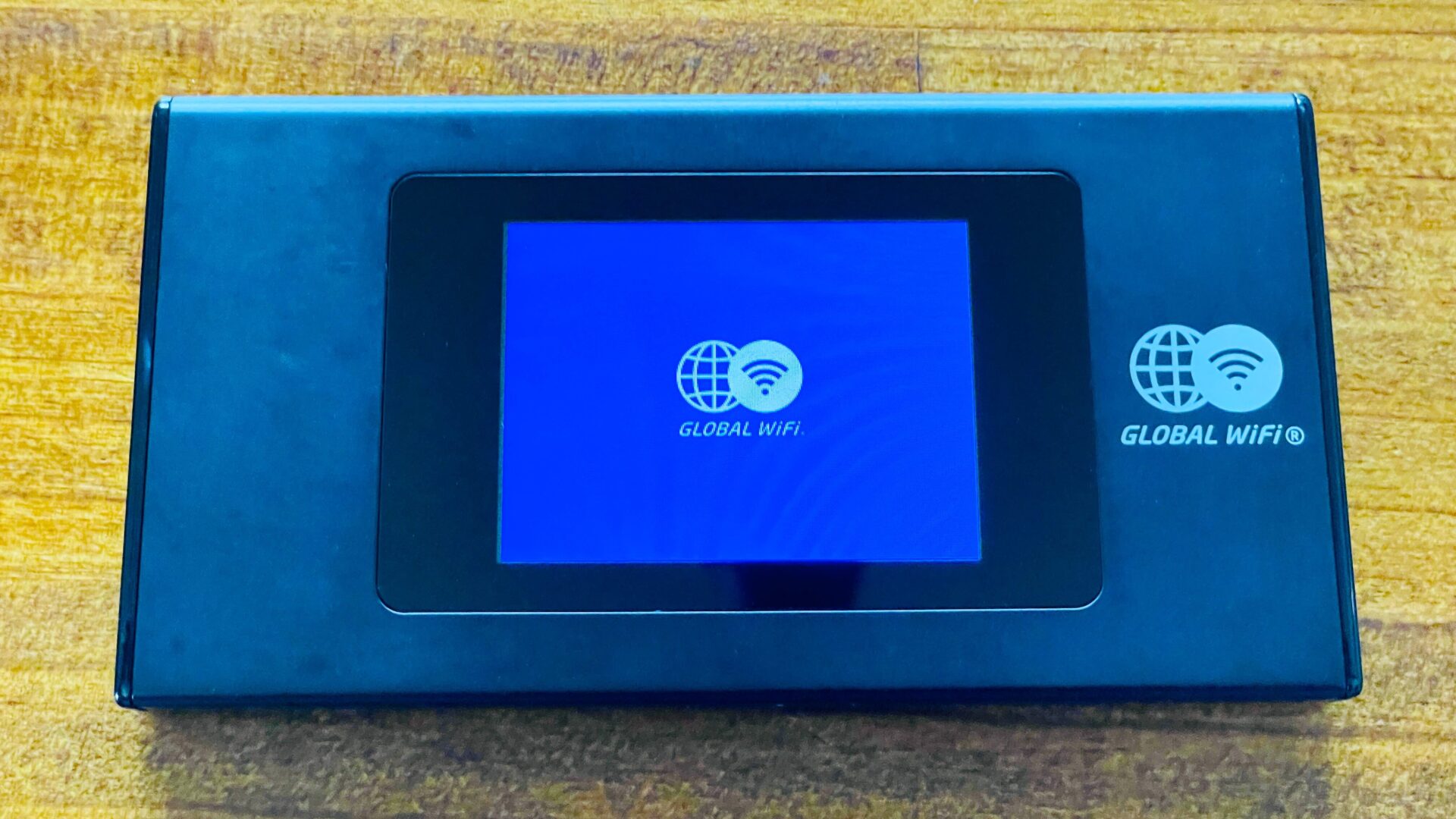この記事は、以下の人に向けた内容となっています。
- グローバルWiFiを始めて利用する
- 事前に設定や接続方法を知りたい
- 自宅郵送にした場合の梱包状態を知りたい
- 郵送で返却する方法を知りたい

グローバルWiFiを初めて利用する人は、事前に使い方を知っておきたいもの。
また、レンタルしたグローバルWiFiがどのように自宅に届くのか、そして、どのように返却するのかについても気になりますよね。
この記事では、グローバルWiFiの使い方や、自宅での郵送返却の流れについて詳しく解説します。
グローバルWiFiとは?
海外でインターネットを快適に利用するなら「グローバルWiFi」が最適です。株式会社ビジョンが提供するこのサービスは、海外にいながら日本国内と同じ感覚でインターネットを利用できるレンタルWiFiルーターを提供しています。旅行や出張、短期・長期滞在においても、スマホ・PC・タブレットでのネット接続が簡単にでき、非常に便利です。
👉 » 海外WiFiレンタルのグローバルWiFi 詳しくはこちら
グローバルWiFiの特徴
グローバルWiFiは、海外旅行や出張時に使えるモバイルWiFiルーターのレンタルサービスで、200を超える国と地域で利用可能です。
各国の主要通信会社と提携しているため、高速通信4G-LTEでの提供エリアは業界最多クラス。高速で安定したインターネット接続を、1日あたり500MB~無制限のデータプランまで、幅広いプランが選べるのが魅力です。
- 海外旅行: 現地情報の検索や、翻訳アプリ・地図アプリの利用、SNS投稿もスムーズ。
- 海外出張: メールチェックやビデオ会議、必要な連絡が迅速に行える環境を提供。
初心者の場合、自宅郵送がおススメの理由

グローバルWiFiはレンタルする場合、空港での受け取り、または自宅郵送を選ぶことができます。
初心者がグローバルWiFiを利用する際、自宅郵送での受け取りと返却がおすすめです。その理由は以下の通りです。
- 自宅で受け取ることで、空港受け取りの手間を省き、出発前の準備がスムーズに進みます。
- 事前にルーターを手にすることで、旅行前に使い方を確認し、操作に慣れておくことができ、旅行中のトラブルを防ぐことが可能となります。
- 万が一、受け取り時にバッテリーが充電されていなかったら、自宅で前もって充電できるので安心です。
- 帰国時も、空港で返却する手間がなく、空港で荷物を開けたりバスや電車の時間を気にせず、そのまま帰宅できます。

うちの場合、子どもがオーストラリアへホームステイに行くために利用しました。その際に、自宅受け取りを選択することで、前もって子どもに使い方をレクチャーできたのが良かったです。
グローバルWiFiのレンタル方法
グローバルWiFiを初めて使う方でも、以下のステップで簡単にレンタルできます。
※以降の画像はすべてグローバルWiFi
からの出典となります。
※以降で紹介する手順は、2024年9月現在の情報です。画面や設定方法、価格などは予告なく変更となる場合もありますのでご了承ください。
1. Wifiルーター・プランの選択
以降から、公式サイトからインストールする手順を紹介します。
公式サイトはこちら↓
👉 【公式】 海外WiFiレンタルのグローバルWiFi
■「お申込み」をタップします

■渡航日程を選択します。
※Wifiルーターのレンタル期間ではなく、旅行の出発日と帰国日です。
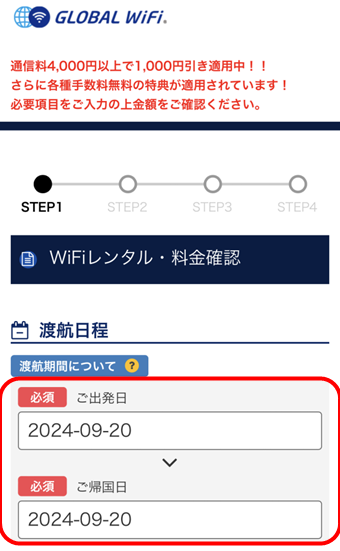
■渡航先の国名を選択します。

■エリアから絞り込んで選択することもできます。
※今回は例としてオセアニアを選択します。
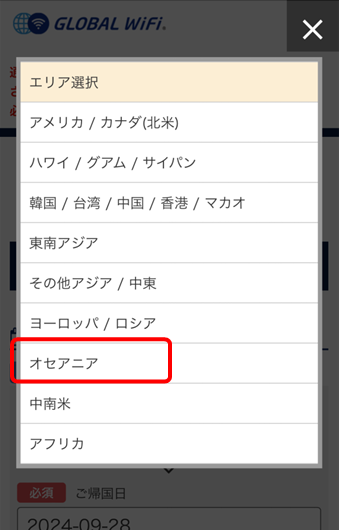
■オーストラリアを選択します。
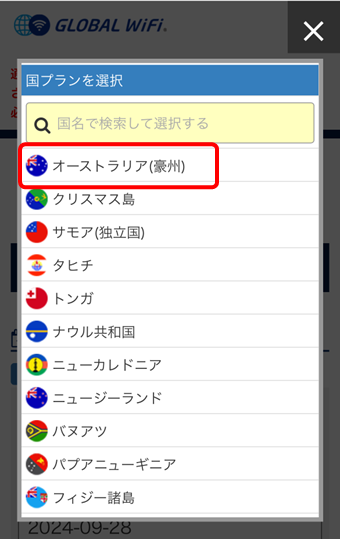
■国名を選んだら、その国で使用できる回線プランを選択します。
今回、4G高速600MBを選択しました。
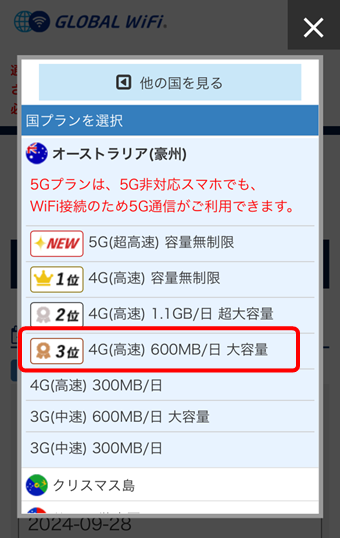
ちなみに、回線速度や容量を決めるときのポイントは以下となります。
渡航先で自分がどれだけ回線を使用するかで選択しましょう。
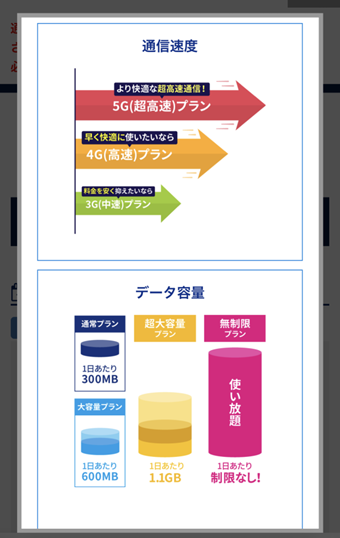
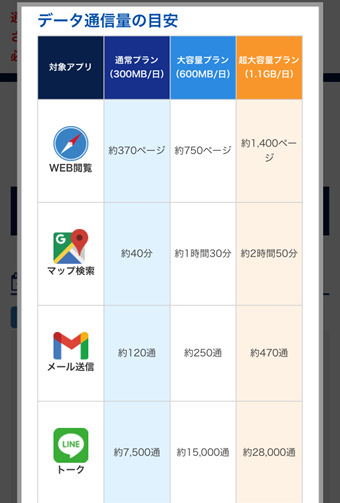
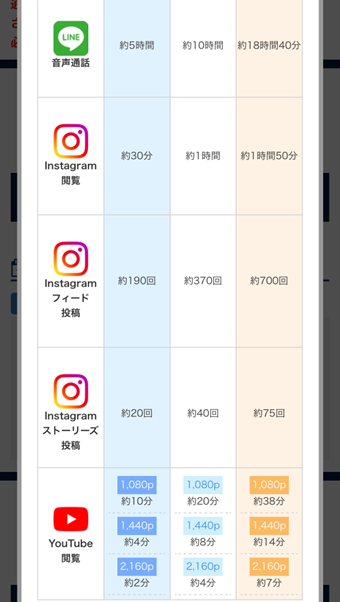
■必要ならオプションを選択します。
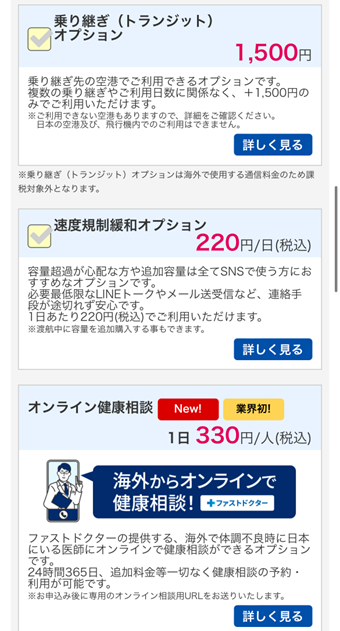
■受取方法の「選択してください」を選択します。
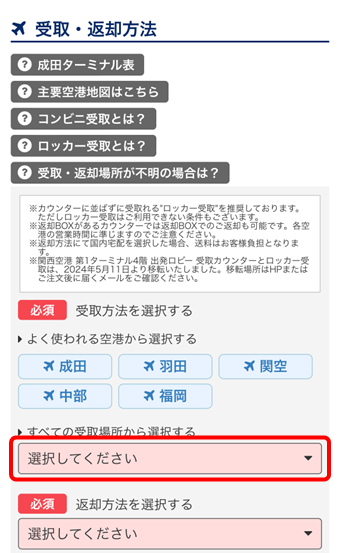
■今回は自宅郵送にしたいので『国内宅配』を選択します。
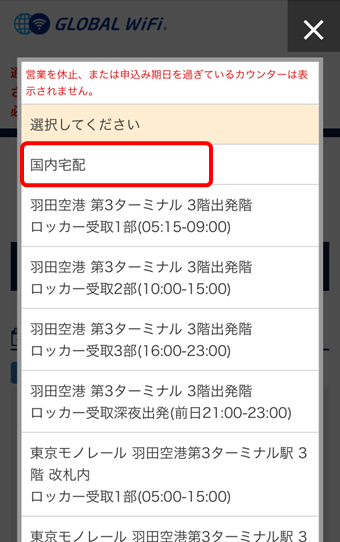
■受取場所として自宅のある都道府県を選択してください。
■返却方法も『国内宅配』を選択します。
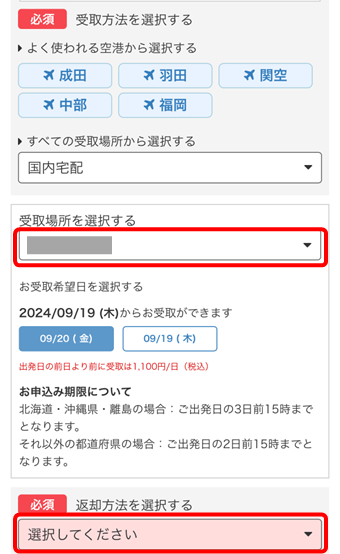

受取希望日はデフォルトで前日になっています。そのままでよければスルーで。前もって受け取りたい場合は(追加料金がかかりますが)希望日を選んでください。
また返却方法は、国内宅配を選んでいても、帰国した当日、空港返却に変更することも可能です。
■安心保障パックを選択します。
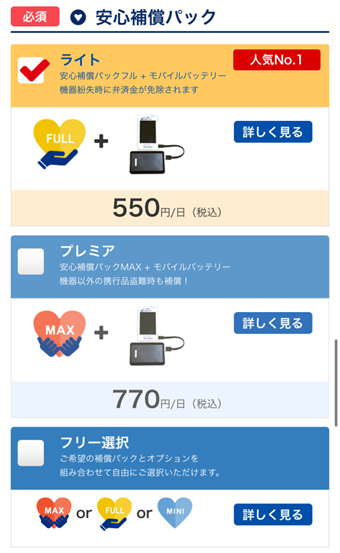
補償内容の違いは以下の通り。
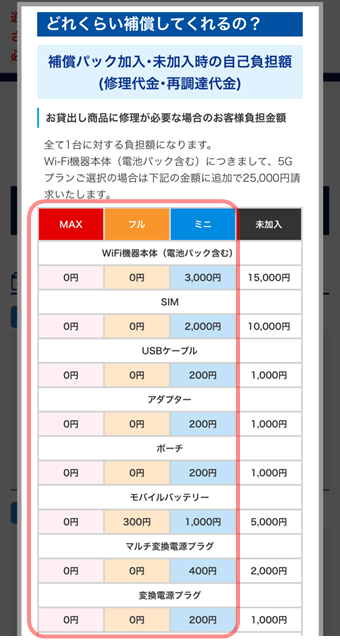

最低でも『FULL』を選択すれば、基本セットは100%補償となるので安心です。付帯するオプションがある場合は『MAX』など、お好みのプランを選んでください。
■必要ならオプションを選択します。
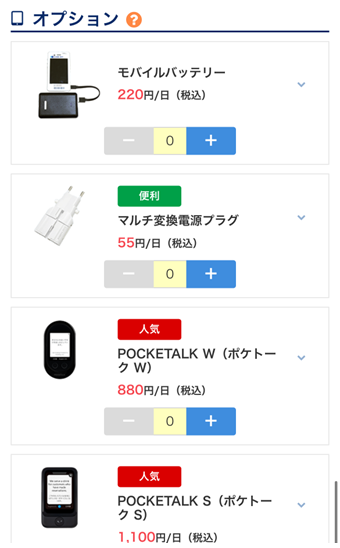
■料金確認を選択すると、レンタル料金を確認することができます。
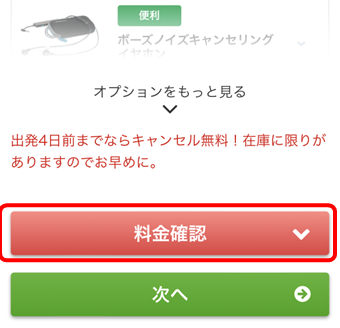
■料金に問題無ければ、『次へ』を選択します。
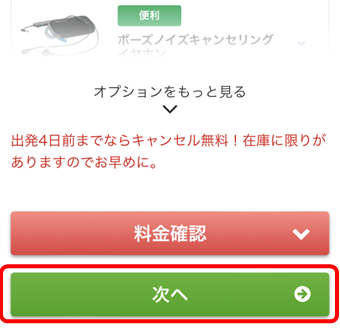
2. お客様情報の入力
■予約するにあたり、グローバルWifiの会員登録が必要になります。
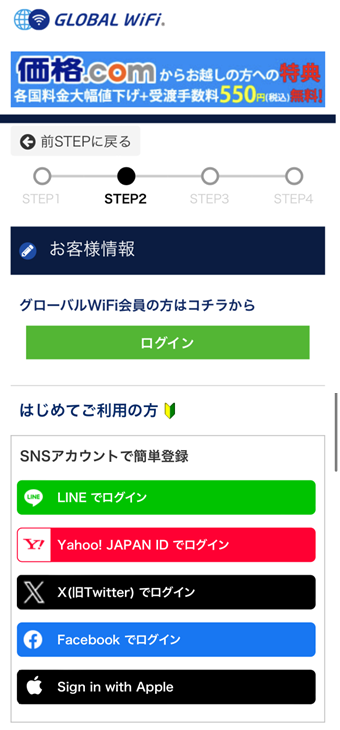

すでに登録したことのある人は『ログイン』を選択してください。はじめての場合は、以下の登録方法があります。
- SNSアカウントで登録
- 手入力で登録
今回は手入力で登録する方法を紹介します。
■必要な登録情報を入力します。
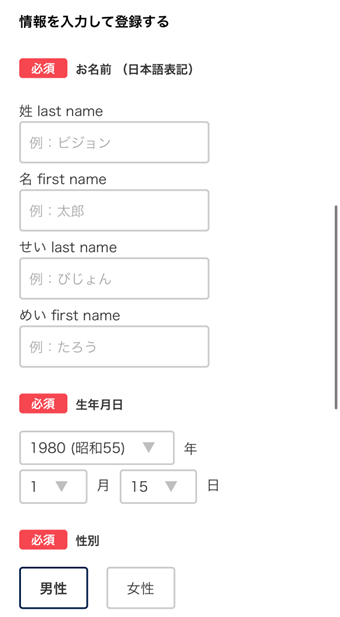
■入力が終わったら『次へ』を選択します。
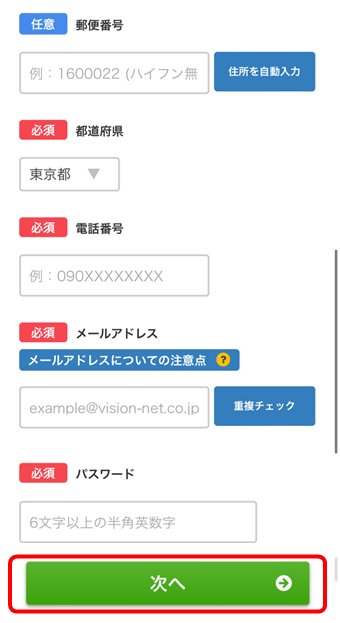
3. 内容確認・決済
■申し込み内容に間違いがないか確認します。
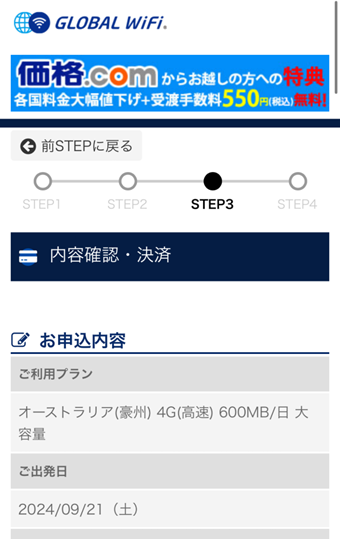
■ここで国内宅配の宛先を入力します。
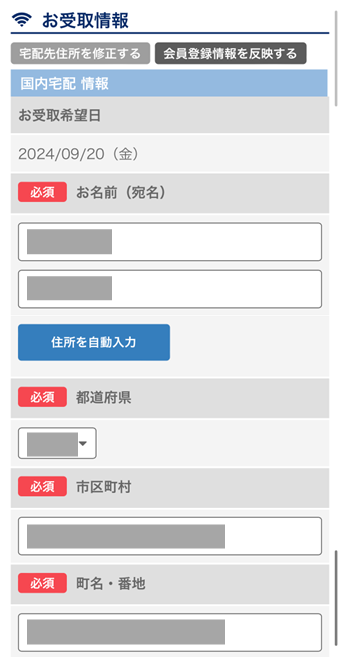
■渡航目的を選択します。
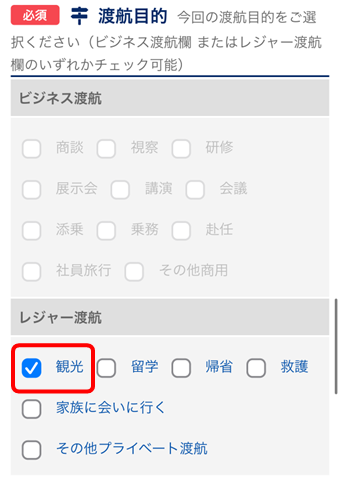
■支払方法を選択し、必要な情報を入力します。
支払い方法は、クレジットカードか請求書後払いを選べます。
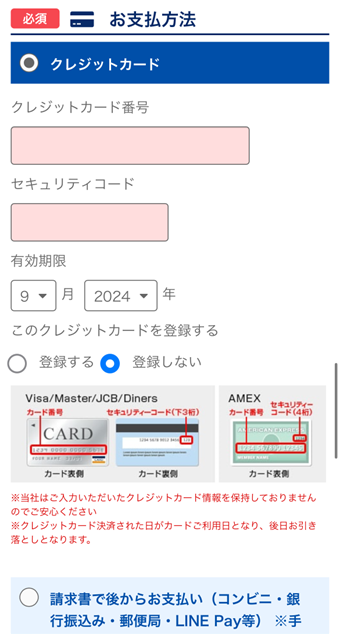
■『利用規約に同意する』を選択します。
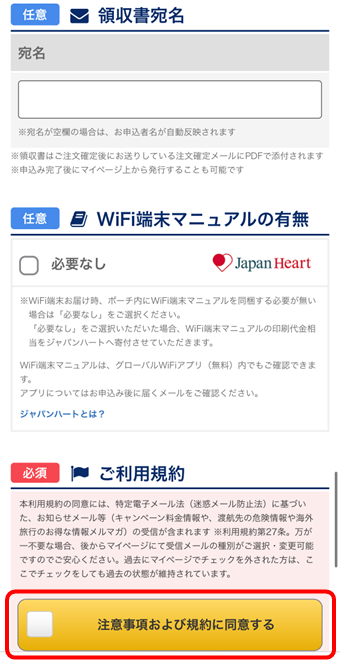
■これで予約完了です!!
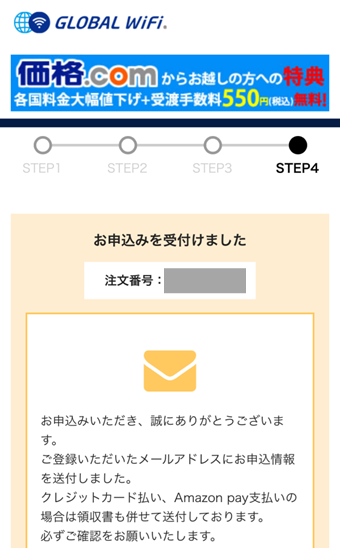
公式サイトはこちら↓
【公式】 海外WiFiレンタルのグローバルWiFi
自宅郵送にした時の梱包状態
受け取り希望日になると、Wifiルーターが送られてきます。

中を開けるとこんな感じです。
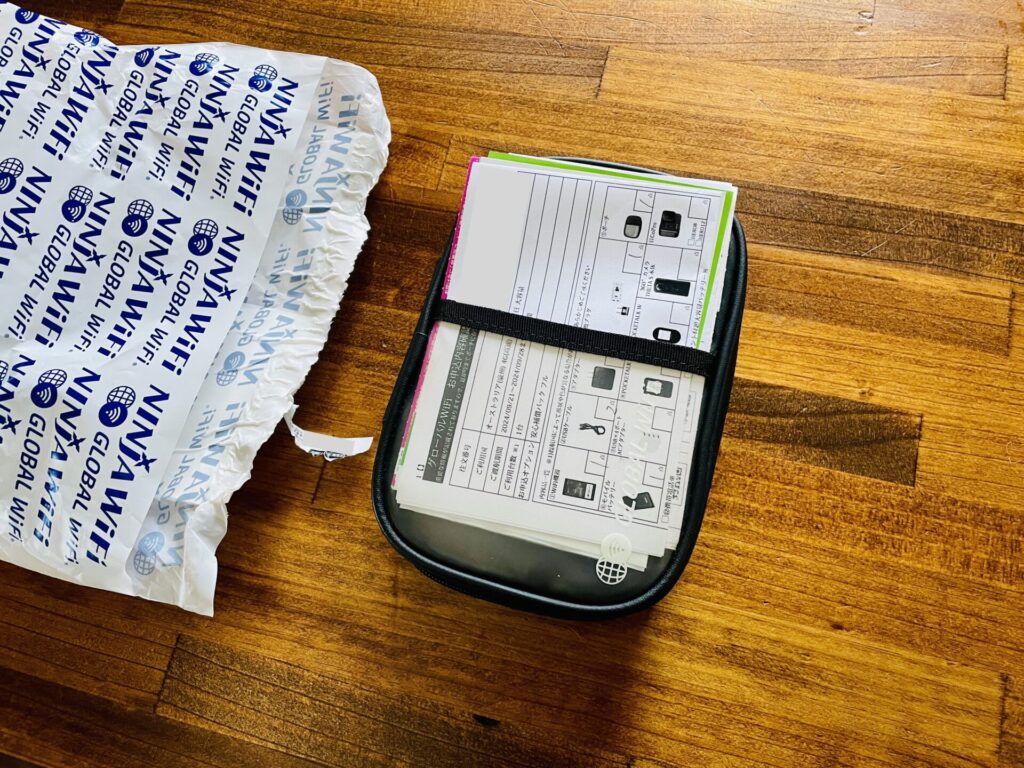
広げるとこんな感じです。
今回、基本セットの他にモバイルバッテリーもレンタルしました。
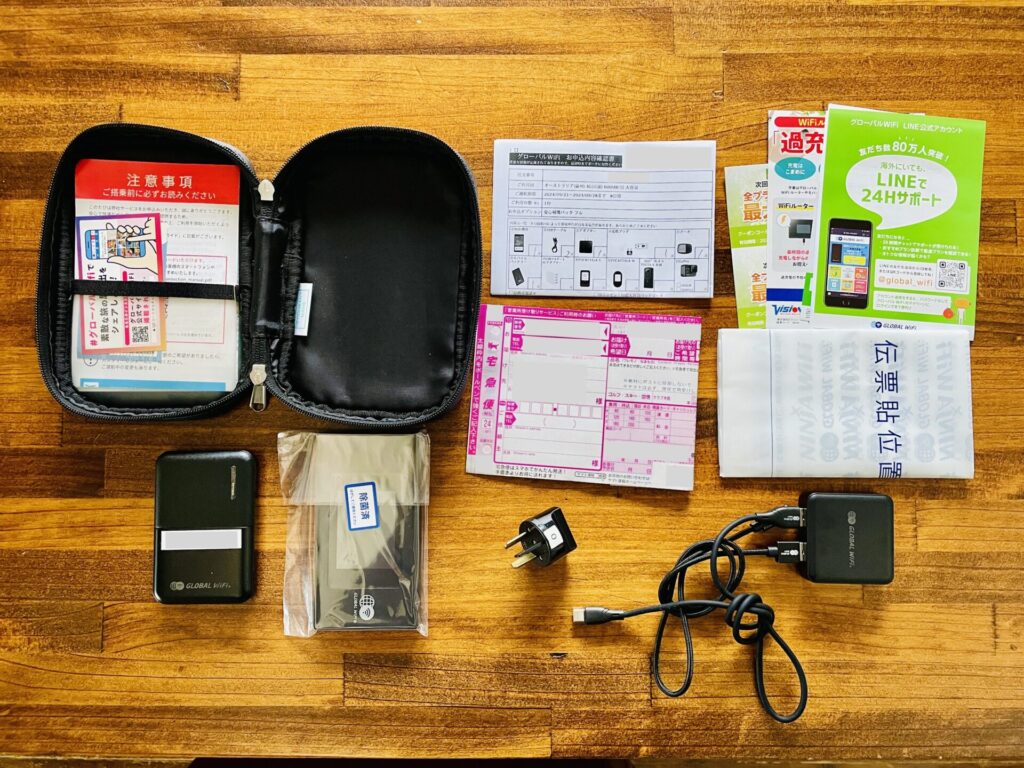
グローバルWiFiの使い方
ステップ1: 電源の入れ方
まず今回レンタルしたWifiルーターの外観です。

上側のロケーションはこちら。

右上にある電源ボタンを3秒ほど長押しすると起動します。

ステップ2: WiFiのつなぎ方
海外到着後は、WiFiルーターの電源を入れるだけで利用できます。が、実際にインターネットに接続するにはスマホなどをWiFi接続することが必要です。
WiFiのつなぎ方は簡単で、WiFiルーターの画面が表示されたら、下部にあるSSIDとパスワードを利用して接続をしてください。


画面は日本で起動したときの状態です。実際にオーストラリアで使用した時も、電源ONした後、SSIDとパスワードで設定するだけで、簡単にスマホを使用することができました!
ステップ3: 電源の切り方
電源をOFFするときは、まず、右上の電源ボタンを3秒ほど長押しします。
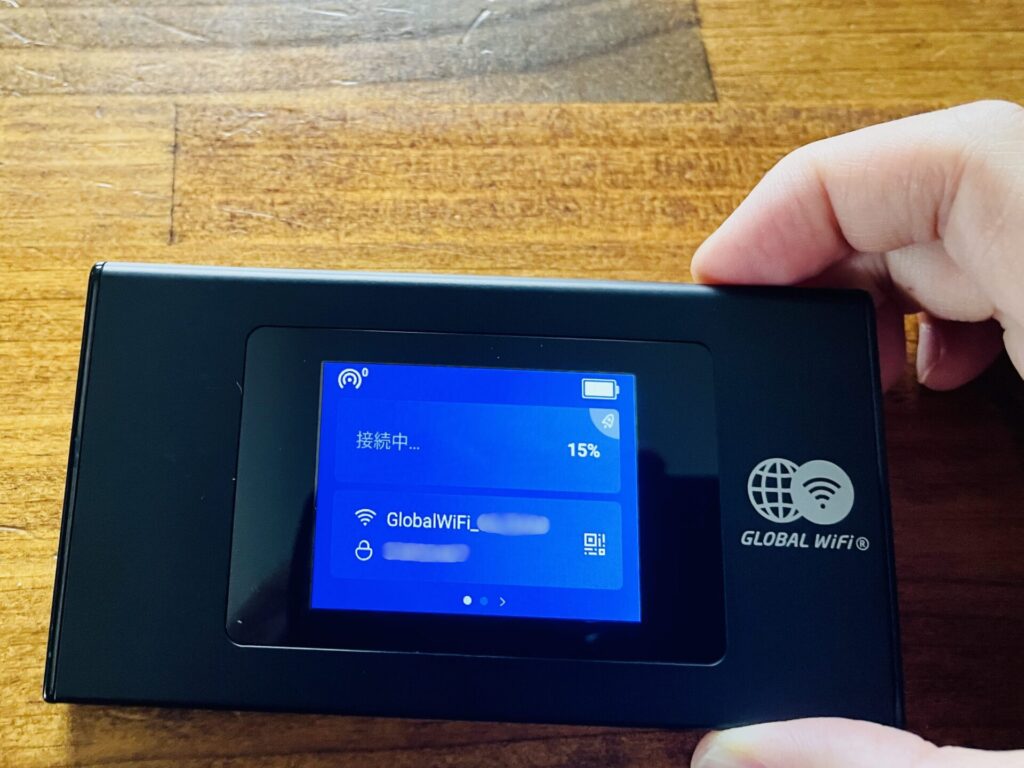
画面が切り替わるので『電源を切る』をタップしすれば、電源がOFFになります。

ステップ3: 充電の仕方
付属の充電チャージャーを用意します。

充電チャージャーの背面にあるプラグを引き出します。

そのままでは使用できないので、滞在国にあった変換プラグを取り付けて、コンセントに挿します。

WiFiルーターの下側に充電端子があるので、そこにUSBコード(Type-C)を差し込んで充電してください。

※モバイルバッテリーの使い方
WiFiルーター本体のバッテリー容量は3000mAhです。もしバッテリー切れが心配ならモバイルバッテリーもオプションで借りられます。
モバイルバッテリーの外観はこんなかんじ。バッテリー容量は5000mAhあります。

端子のロケーションは以下の通り。

■Wifiルーターを充電する場合
左右の出力端子(USB)のいずれかを、Wifiルーターにつなぎます。

■モバイルバッテリー自体を充電する場合
真ん中の入力端子(2つ)のいずれかを、付属の充電チャージャーにつなぎます。充電チャージャーは、WiFiルーターも同時に充電できます。

郵送による返却方法
グローバルWiFiは自宅から返却できます。帰国直後の空港での返却を避けたい人におすすめです。
まず、WiFiルーターと付属品はケースに収納します。
そして、WiFiルーターと一緒に送られてきた、返却用ビニール袋とクロネコヤマト伝票を用意します。

ケースを返却用ビニール袋に入れます。

ビニール袋のフラップについた剥離紙をはがして梱包します。

梱包が終わったらクロネコヤマト営業所かコンビニで配送してもらいます。

以上で返却は完了です!!

返却は、帰国日中に発送手続きを行います。ですが、帰国が16時以降であれば、翌日の16時までに発送手続きをすればOKです。
返却の配達料は利用者が支払います。ちなみにサイズ60で税込835円でした。
無事に返却されると、以下のようなメールが届きます。
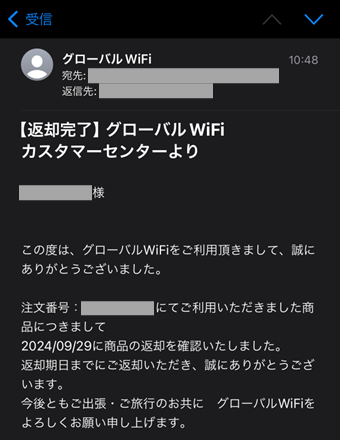
まとめ:グローバルWiFiでスムーズな旅を!
グローバルWiFiは、初めて海外に行く方でも使いやすいレンタルWiFiサービスです。
自宅郵送の返却が可能なため、空港での煩雑な手続きがなく、ストレスフリーで利用できます。しっかり事前に予約し、使い方や返却方法を確認すれば、海外でのネット環境も快適に保てます。
ぜひ、次回の海外旅行や出張にグローバルWiFiを活用してみてください。
詳しくはこちら↓↓
👉 【公式】 海外WiFiレンタルのグローバルWiFi